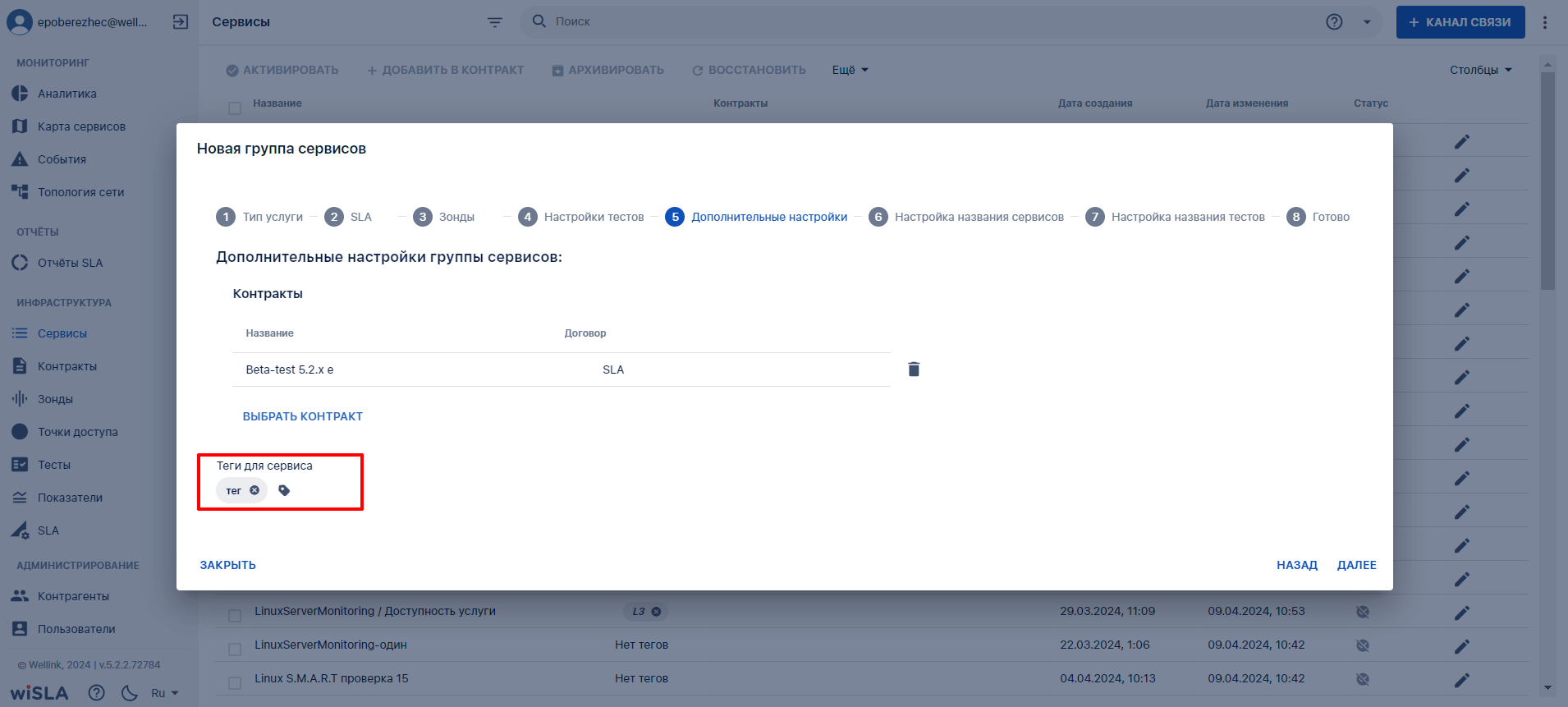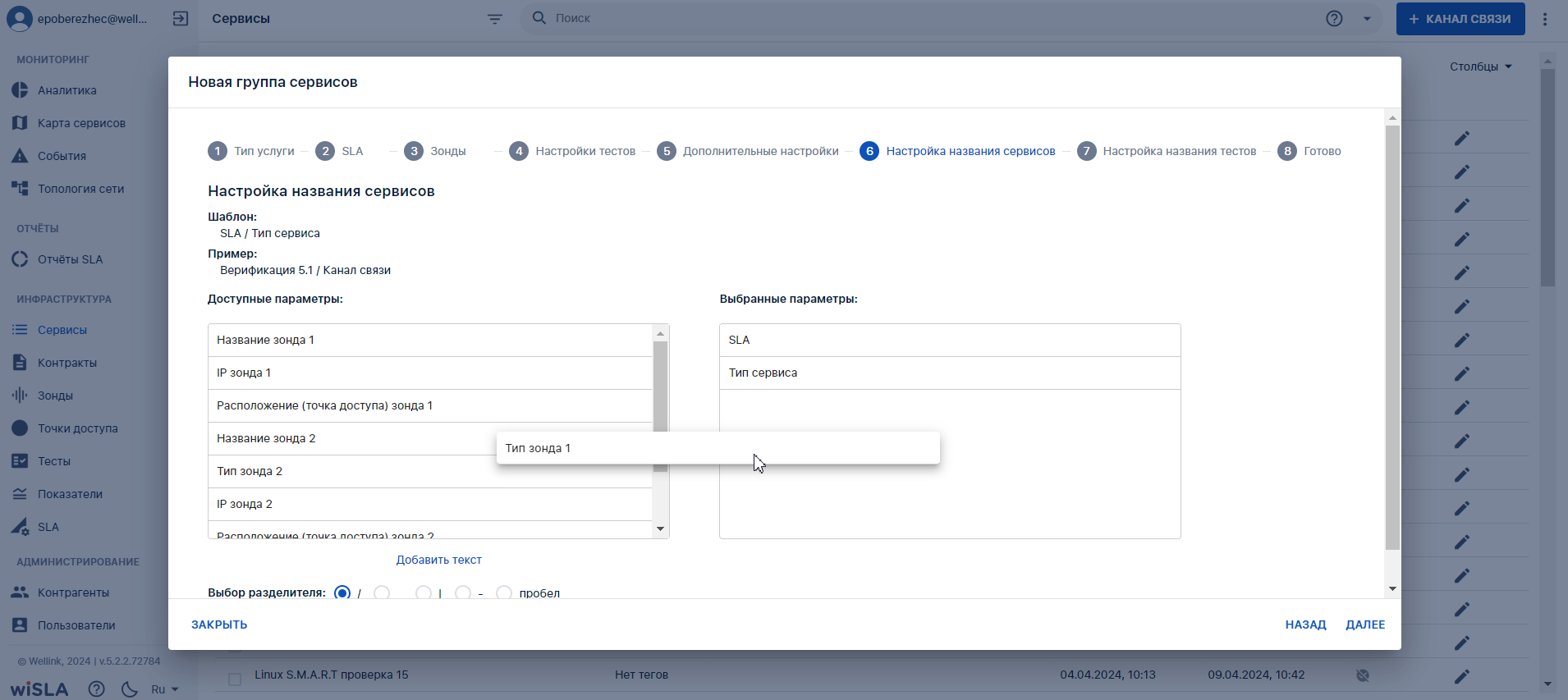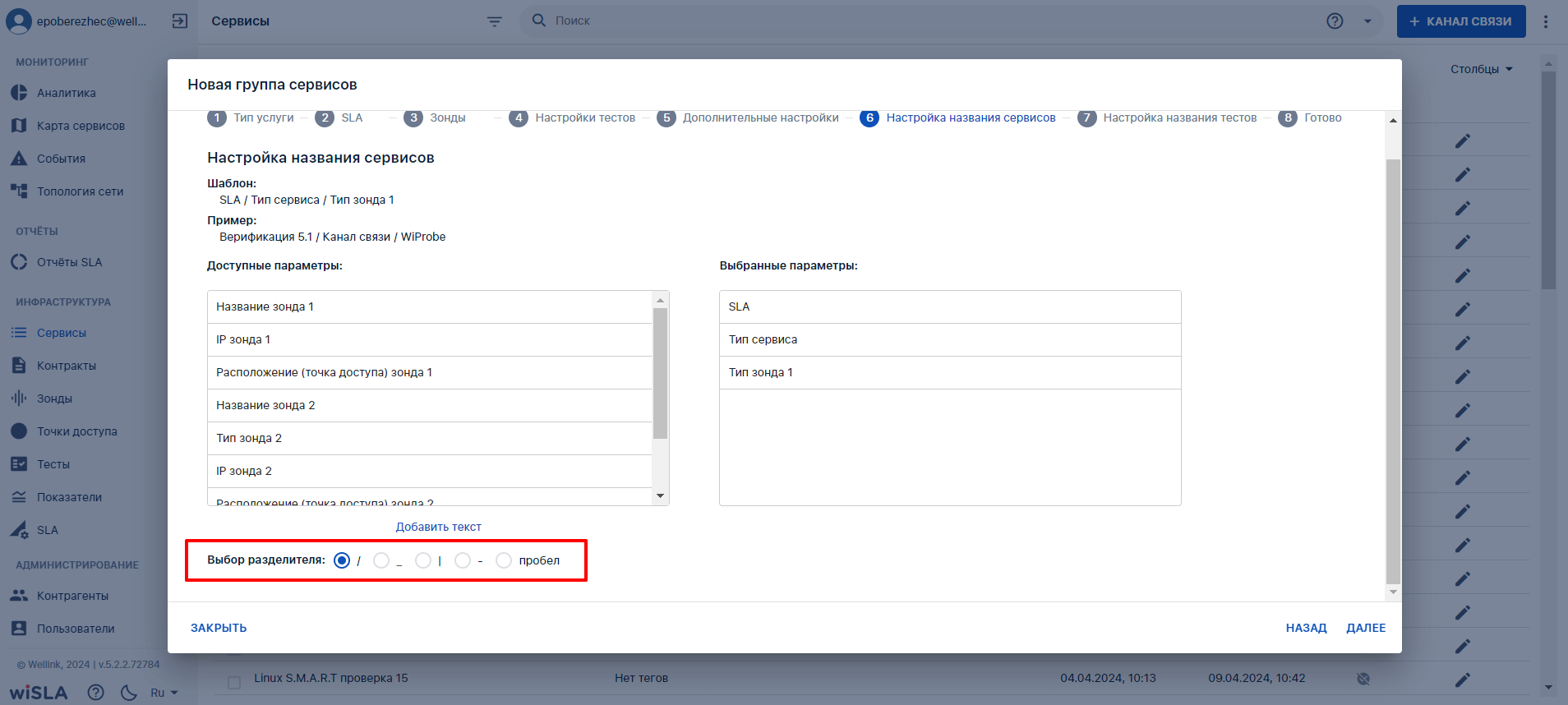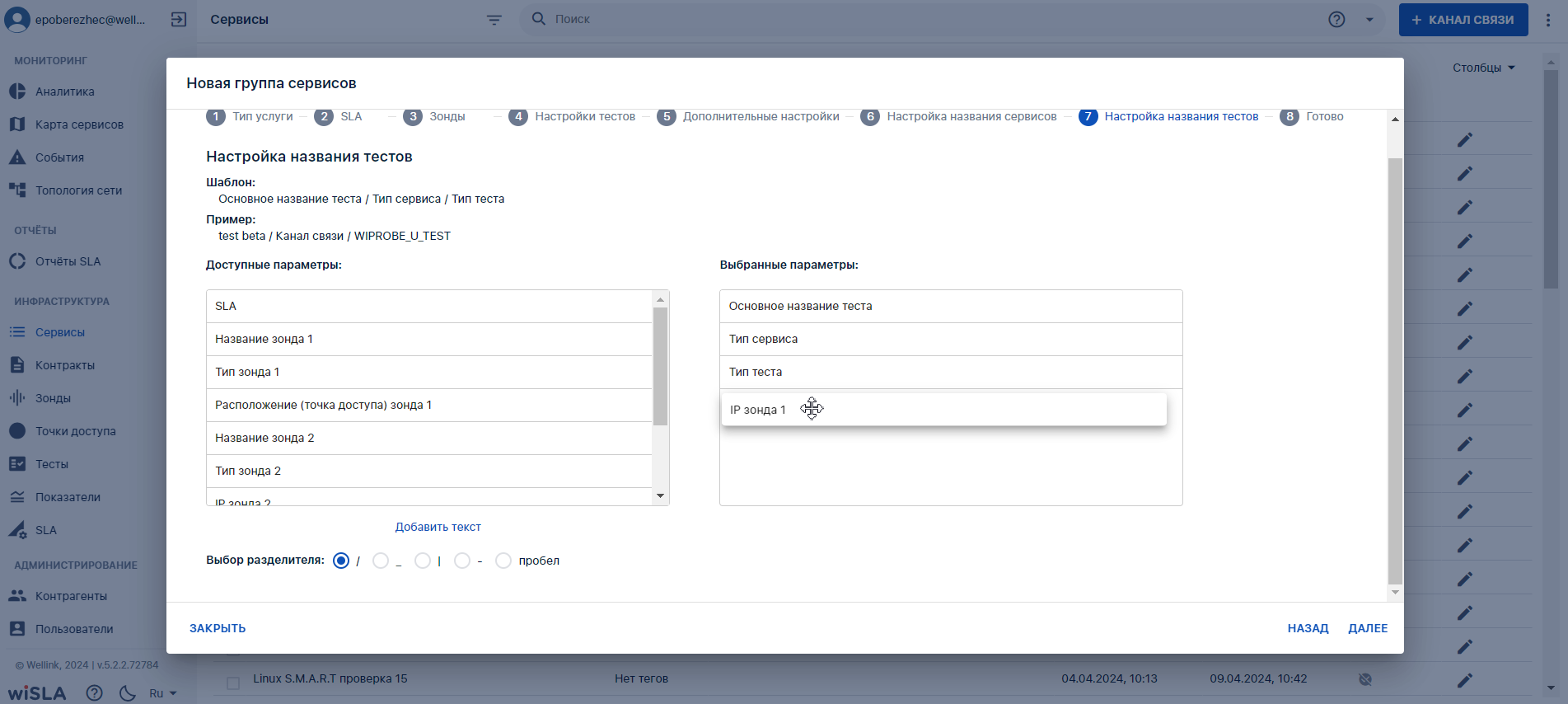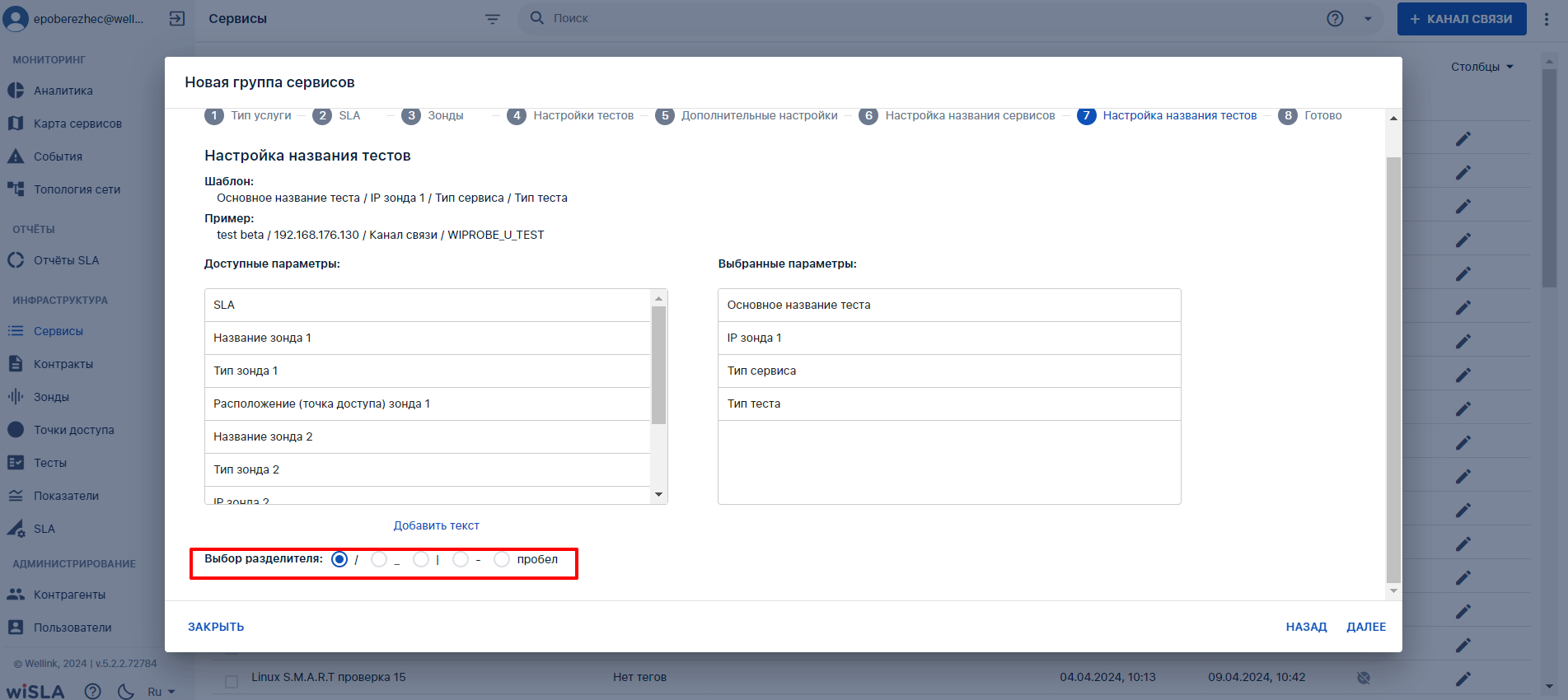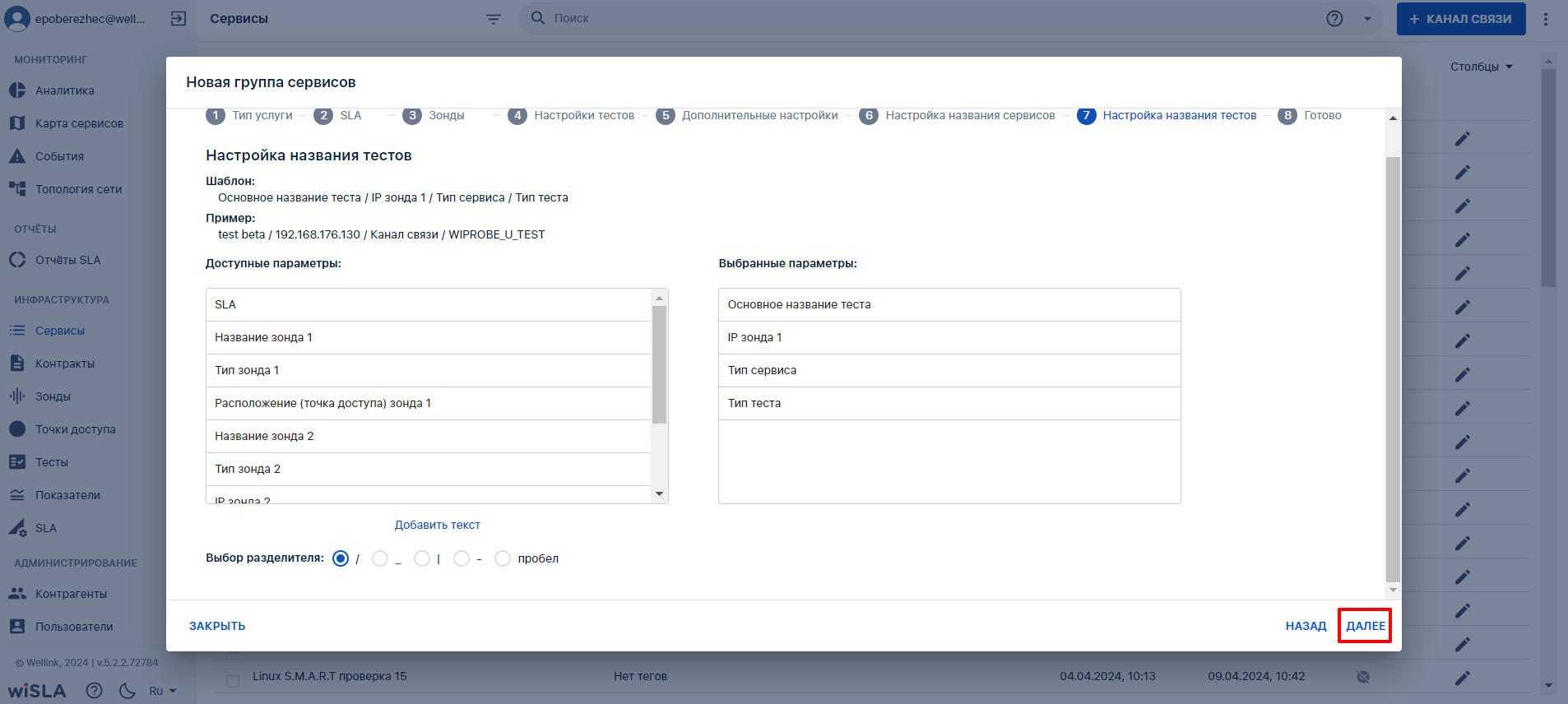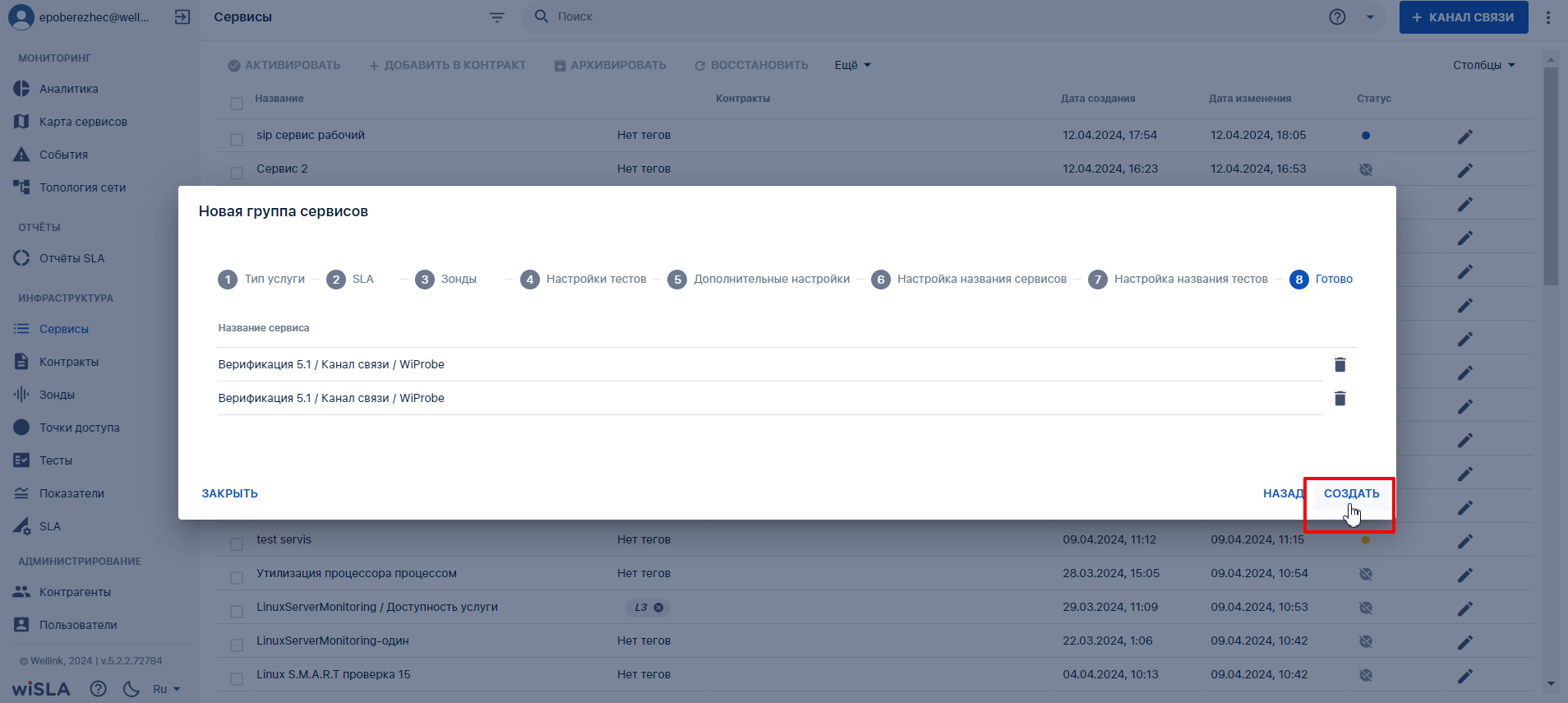Групповое заведение сервисов
1. Диаграмма сценария
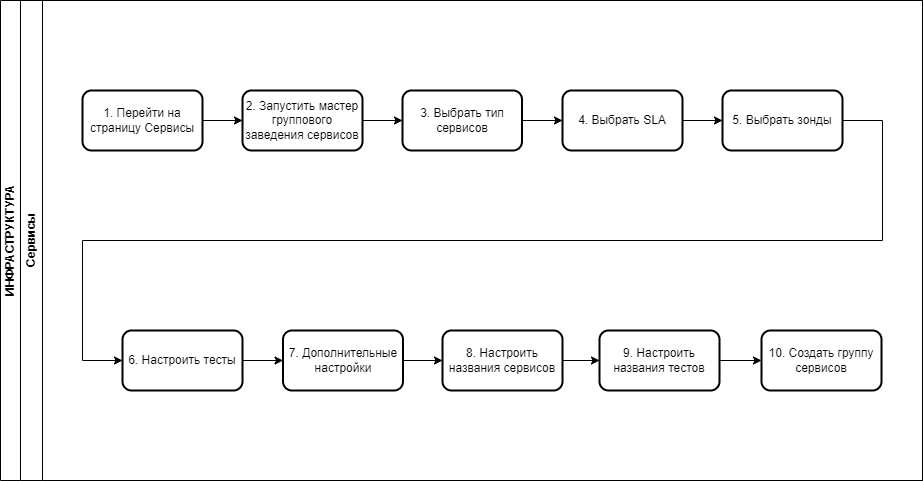
Диаграмма группового заведения сервисов
2. Вводная информация
В данном сценарии описаны действия по групповому заведению сервисов. Групповое заведение сервисов позволяет пользователю создать множество сервисов одного типа одновременно.
Ожидаемый результат выполнения данного сценария: создано множество сервисов. По созданным сервисам запущен мониторинг в соответствии с заданными параметрами. Отображаются статусы сервисов (спустя минимум 5 минут после запуска мониторинга), а также данные на странице просмотра показателей качества.
Полезные ссылки:
- Страница просмотра текущих показателей качества
- Сценарий по мониторингу доступности веб-приложения (в этом же сценарии есть примеры создания тестов)
3. Описание сценария
|
№ шага |
Действие пользователя |
Реакция Системы |
UI |
Примечания по действиям пользователя |
|---|---|---|---|---|
|
1. |
Перейти на страницу Сервисы |
|
||
|
1.1 |
Открывает раздел "Сервисы" в функциональном блоке "ИНФРАСТРУКТУРА" |
Открывает страницу раздела "Сервисы". Показывает список сервисов. |
|
|
|
2. |
Запустить мастер группового заведения сервисов | |||
|
2.1 |
Нажать на кнопку меню в Toolbar. |
Открывает меню
|
||
|
2.2 |
Нажимает пункт меню
|
Открывает модальное окно "Новая группа сервисов" мастера группового заведения сервисов. |
|
|
|
3. |
Выбрать тип сервисов | |||
|
3.1 |
Выбирает чекбокс типа создаваемой группы сервисов:
|
Отображает помеченный чекбокс выбранного типа группы сервисов. |
|
Примечание: одновременное групповое создание сервисов доступно только по одному типу сервисов. |
|
3.2 |
Нажимает кнопку
|
Открывает вкладку "SLA". |
|
|
|
4. |
Выбрать SLA | |||
|
4.1 |
Выбирает в выпадающем списке поля SLA требуемое соглашение. |
Отображает выбранный SLA. |
|
Примечание: на этапе группового создания сервисов недоступно одновременное создание SLA (перед групповым созданием необходимо убедиться, что нужный SLA существует) |
|
4.2 |
Нажимает кнопку
|
Открывает вкладку "Зонды". |
|
|
|
5. |
Выбрать зонды | |||
|
5.1 |
Выбирает зонды в точках мониторинга. |
Отображает список выбранных зондов. |
|
Примечание: на этапе группового создания сервисов недоступно одновременное создание зондов (перед групповым созданием необходимо убедиться, что нужные зонды существуют) |
|
5.2 |
Нажимает кнопку
|
Открывает вкладку "Настройки тестов". |
|
|
|
6. |
Настроить тесты | |||
|
6.1 |
|
Открывает выпадающий список измерений SLA. |
Примечание: В выпадающем списке измерений выводится только те измерения, которые существуют в выбранном ранее в SLA (поле SLA). |
|
|
6.2 |
Отображает запись выбранного измерения. |
|||
|
6.3 |
Нажимает пиктограмму
|
Открывает модальное окно создания теста. |
|
Примечание: на этапе группового создания сервисов недоступен выбор уже существующих тестов |
|
6.4 |
Выбирает тип теста, настраивает параметры, нажимает кнопку
|
Отображает тест в строке измерения. |
|
|
|
6.5 |
При необходимости повторяет пп. 6.1-6.4 для других измерений SLA. Нажимает кнопку
|
Открывает вкладку "Дополнительные настройки".
|
|
|
|
7. |
Дополнительные настройки | |||
|
7.1 |
Нажимает кнопку
|
|||
|
7.2 |
Нажимает пиктограмму тега
|
|
|
|
|
7.3 |
Нажимает кнопку
|
Открывает вкладку "Настройка названия сервисов". |
|
|
|
8. |
Настроить названия сервисов | |||
|
8.1 |
|
Отображает выбранные поля в блоке "Шаблон:". Отображает пример сформированного названия сервиса на основе настроенного шаблона в блоке "Пример:" |
|
|
|
8.2 |
Выбирает тип разделителя в блоке "Выбор разделителя:". |
Обновляет содержание шаблона и примера названия сервиса с выбранным типом разделителя. |
|
|
|
8.3 |
Нажимает кнопку
|
Открывает вкладку "Настройка названия тестов". |
|
|
|
9. |
Настроить названия тестов | |||
|
9.1 |
|
Отображает выбранные поля в блоке "Шаблон:". Отображает пример сформированного названия сервиса на основе настроенного шаблона в блоке "Пример:" |
|
|
|
9.2 |
Выбирает тип разделителя в блоке "Выбор разделителя:". |
Обновляет содержание шаблона и примера названия сервиса с выбранным типом разделителя. |
|
|
|
9.3 |
Нажимает кнопку
|
Открывает вкладку "Готово". |
|
|
|
10. |
Создать группу сервисов | |||
|
10.1 |
Нажимает кнопку
|
Создает сервисы, закрывает модальное окно мастера группового создания сервисов. |
||

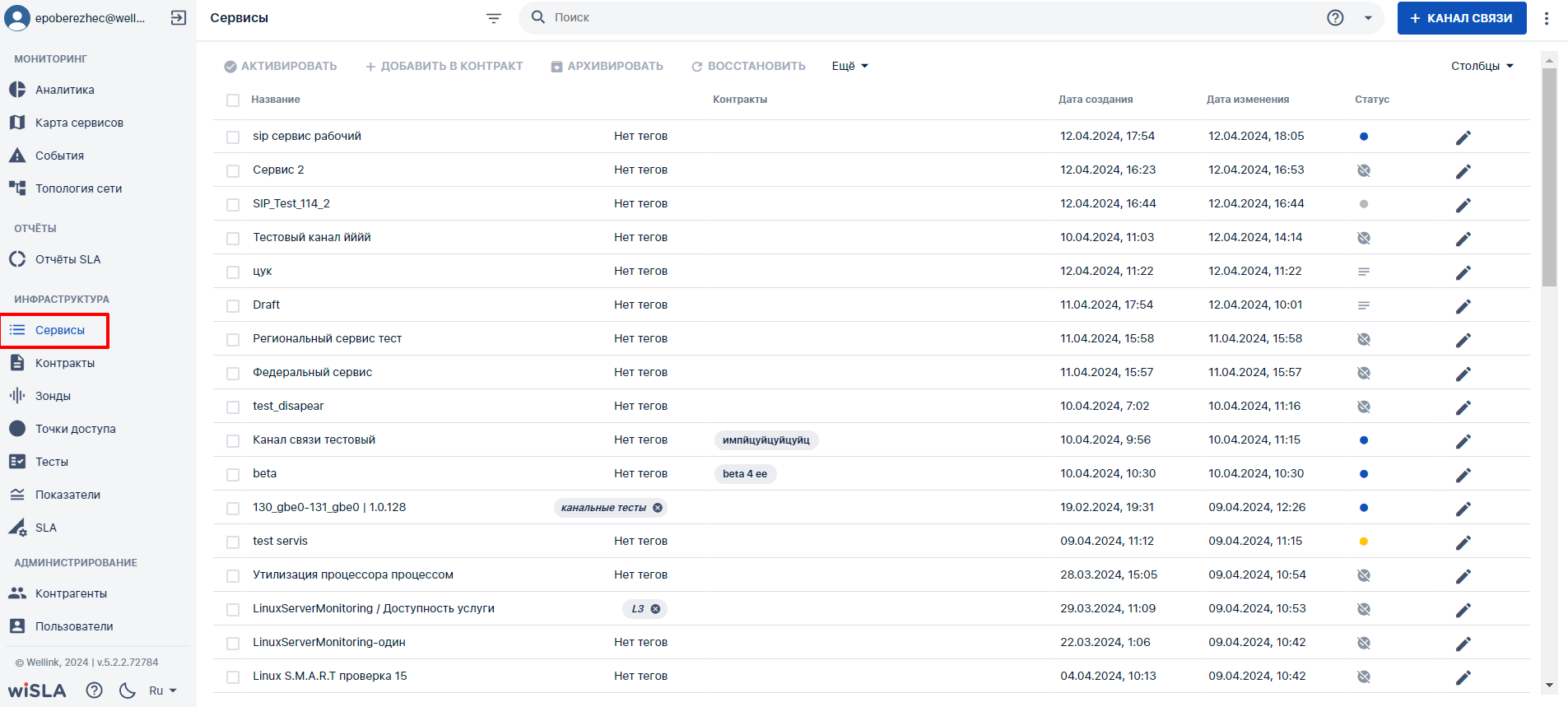
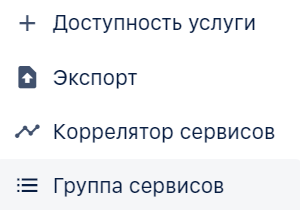

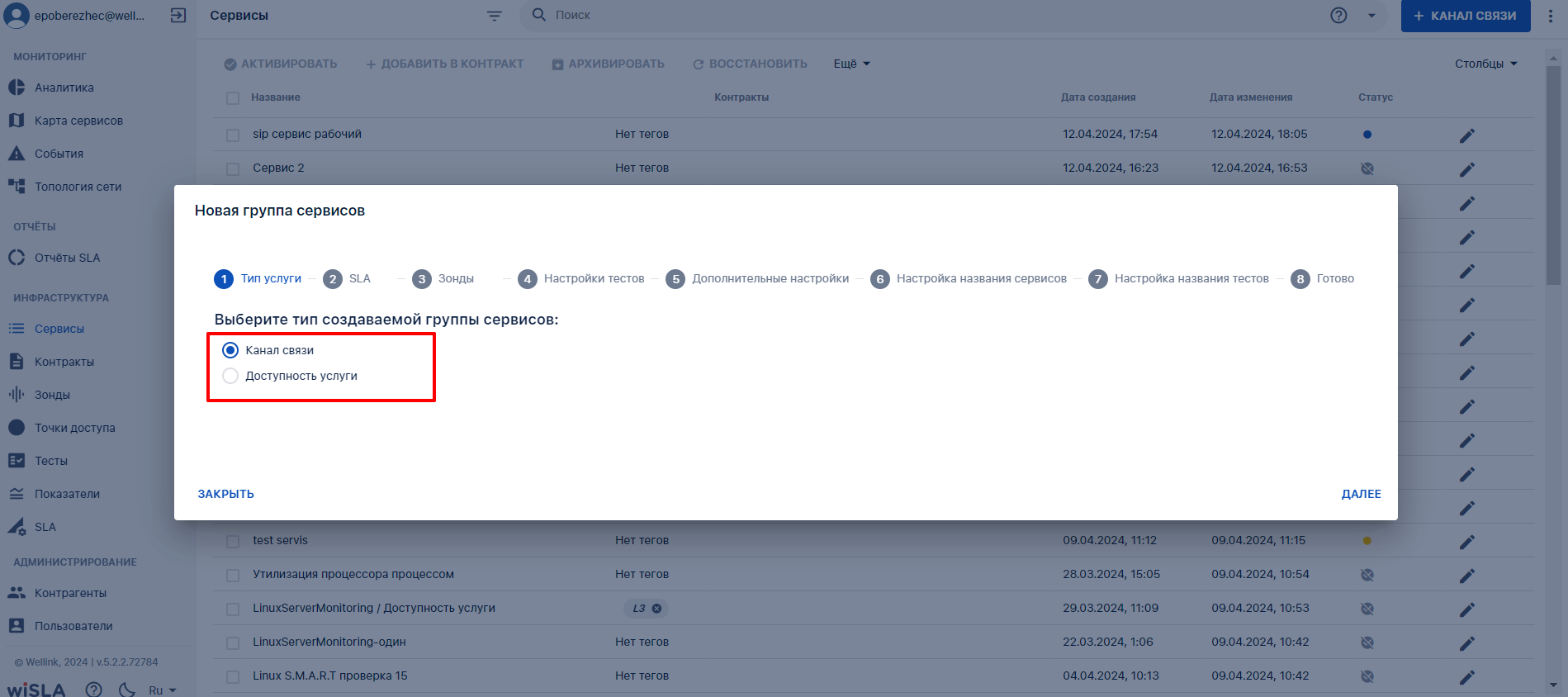
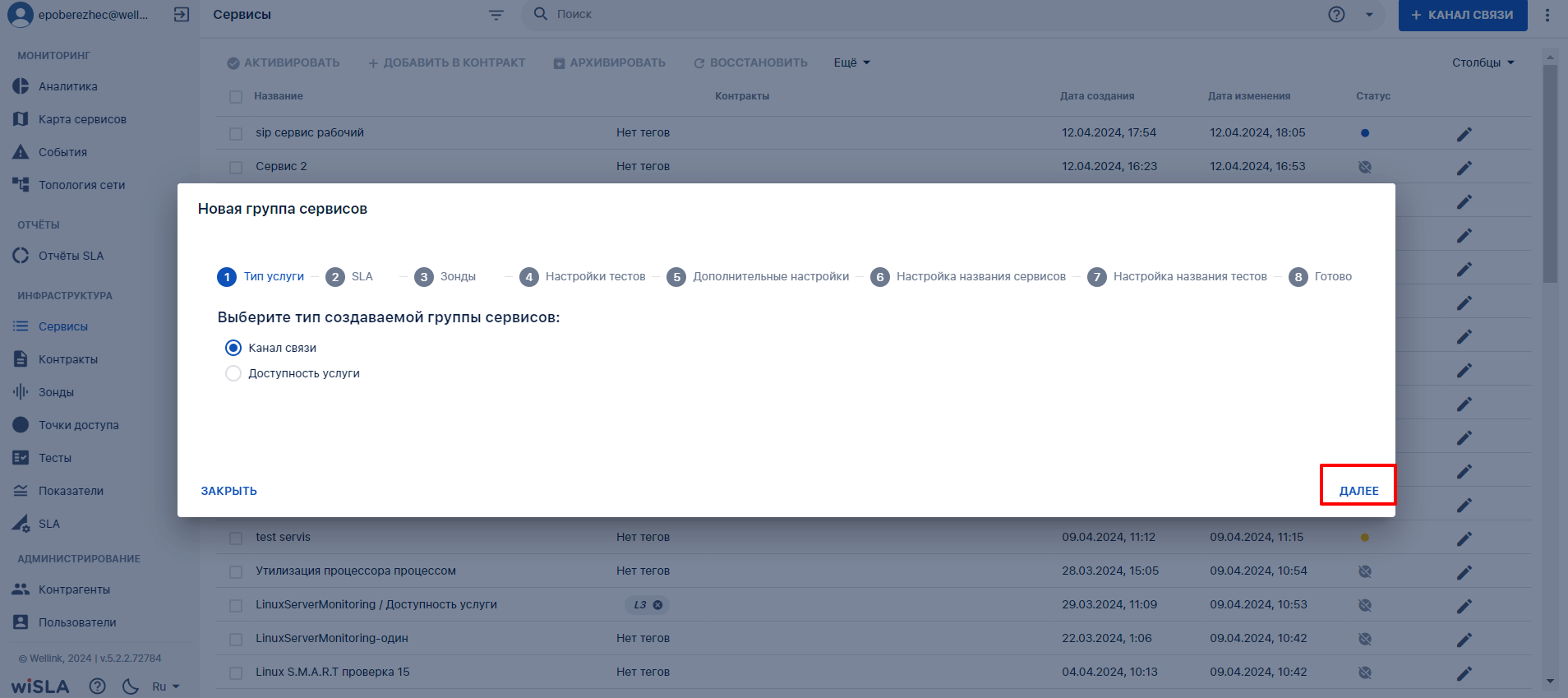
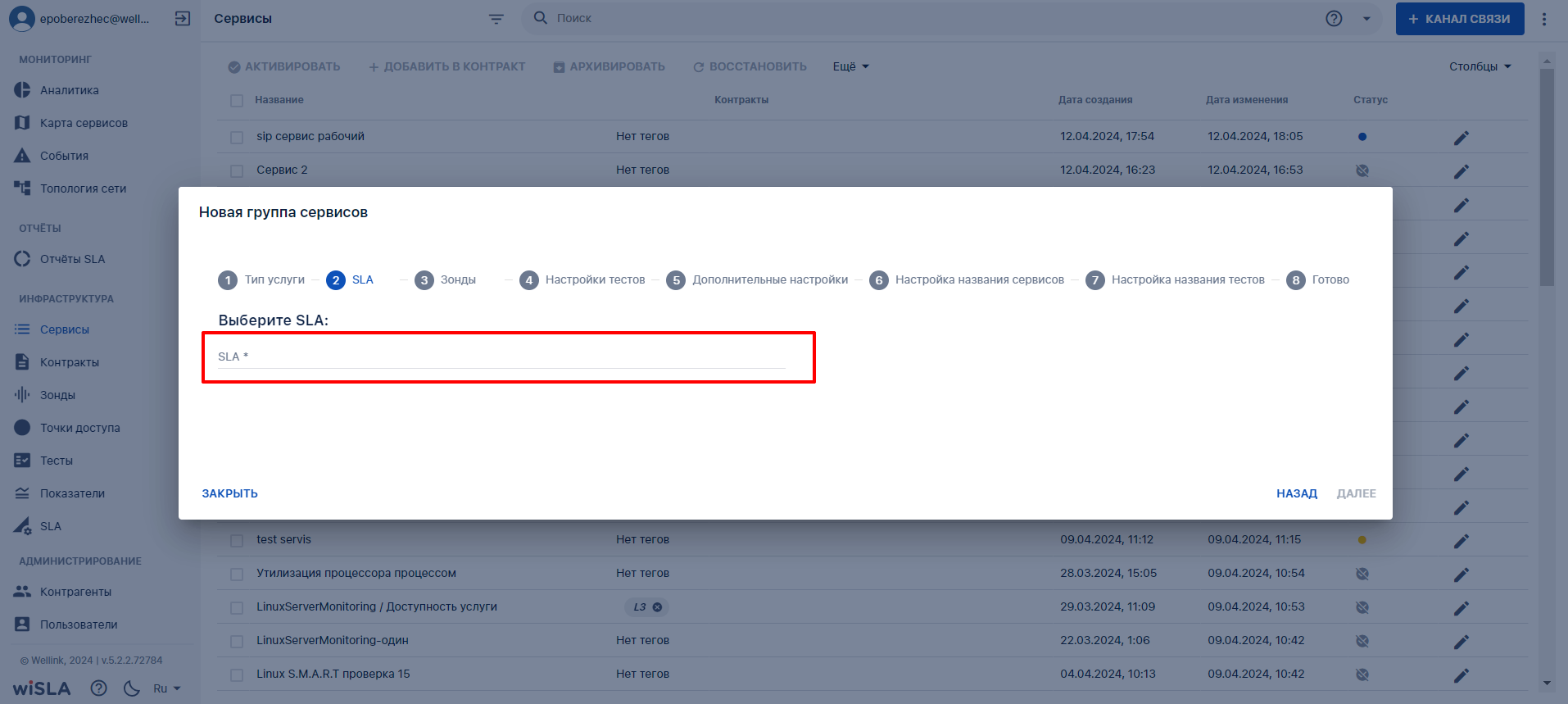
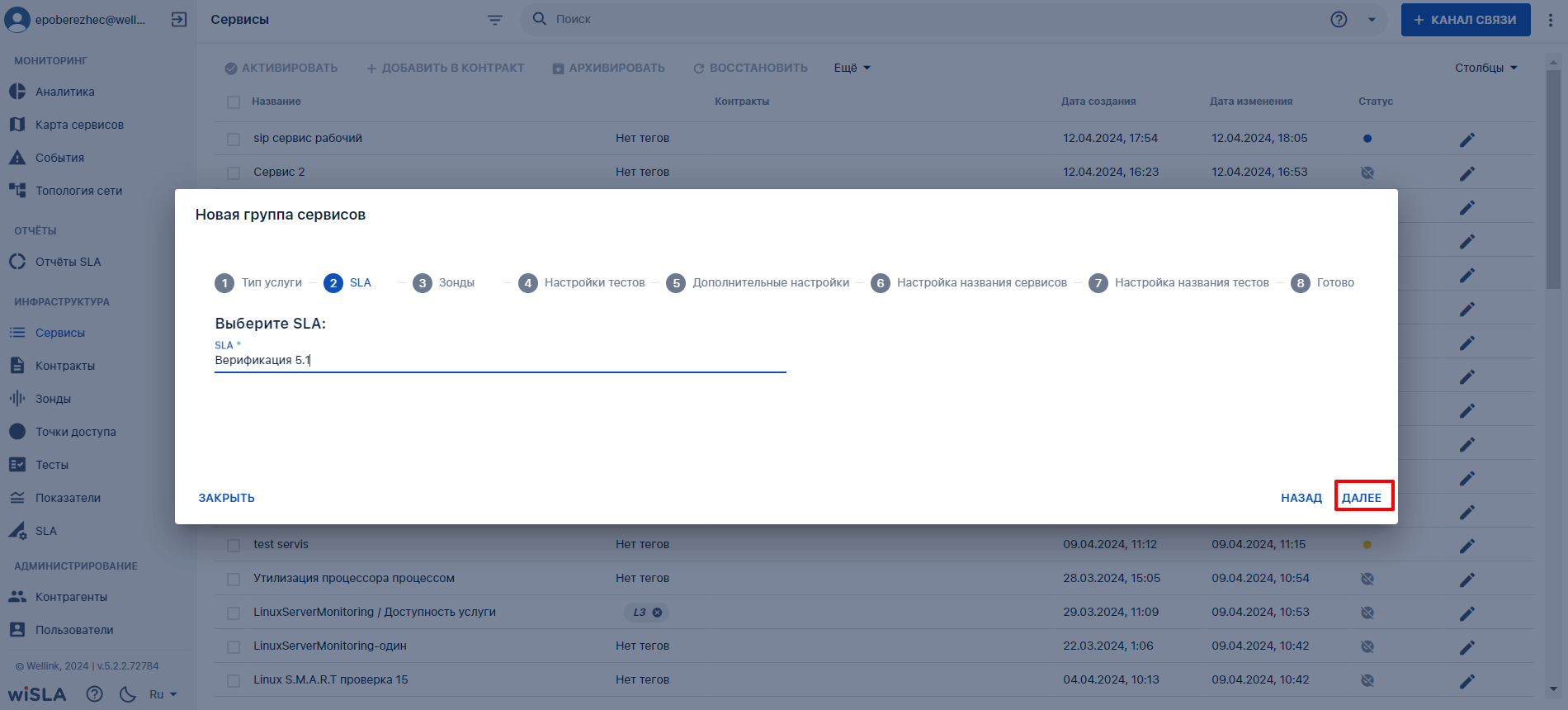
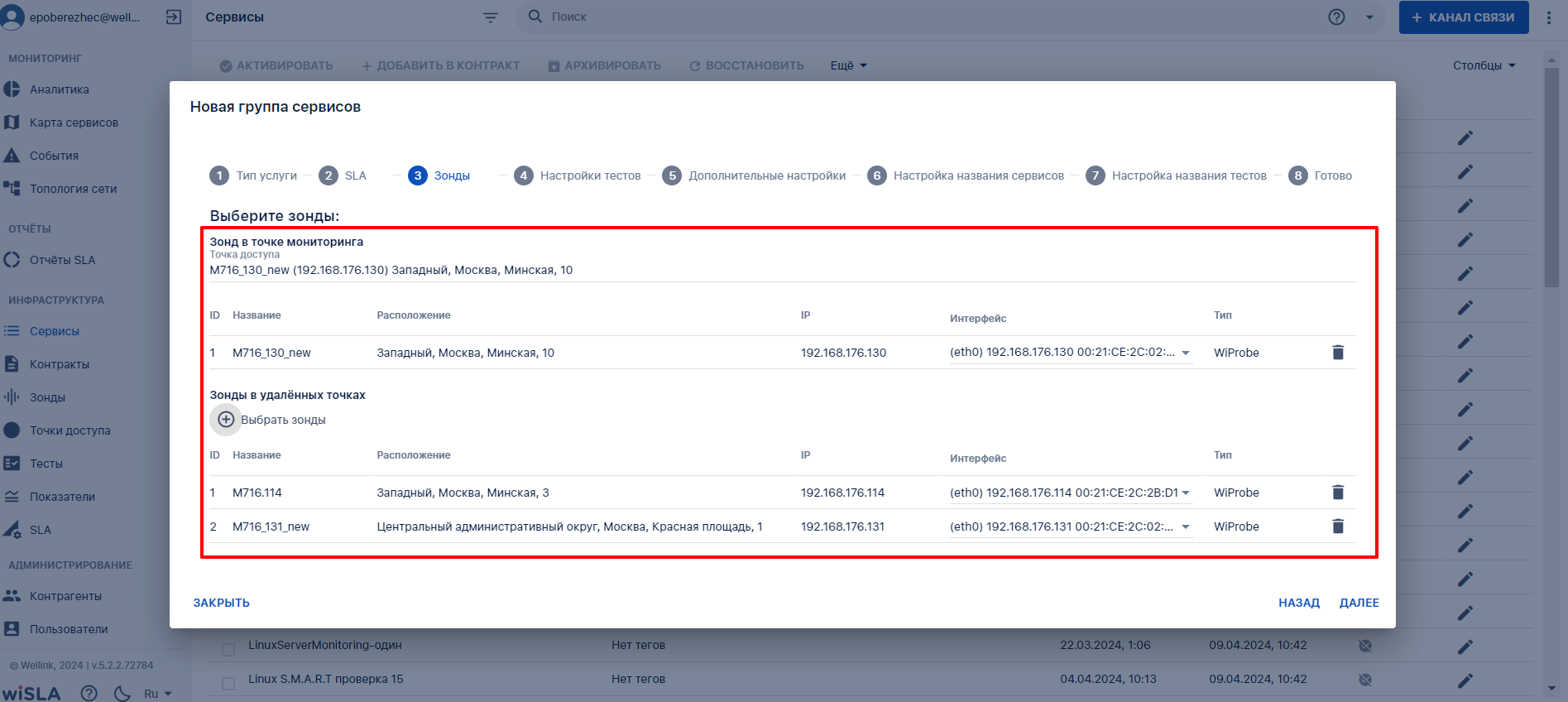
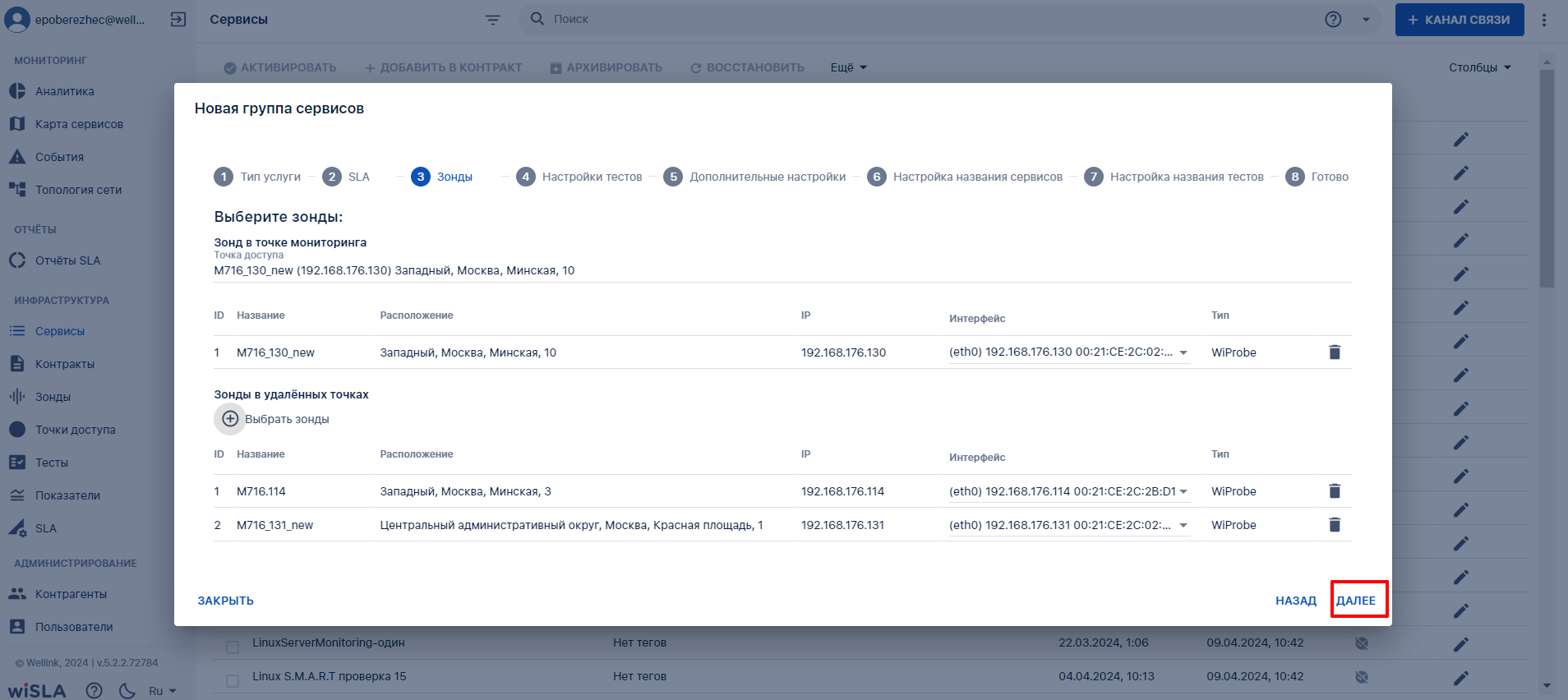

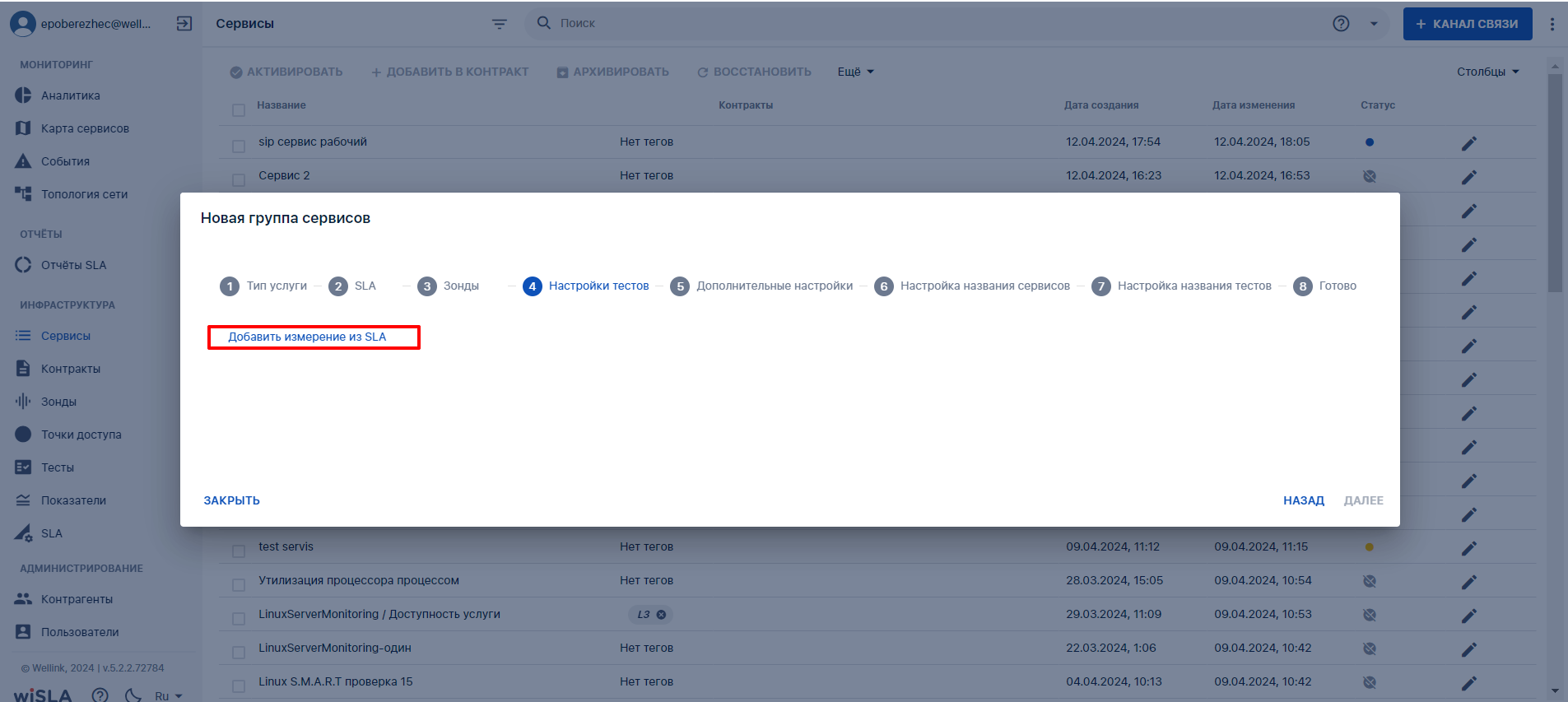
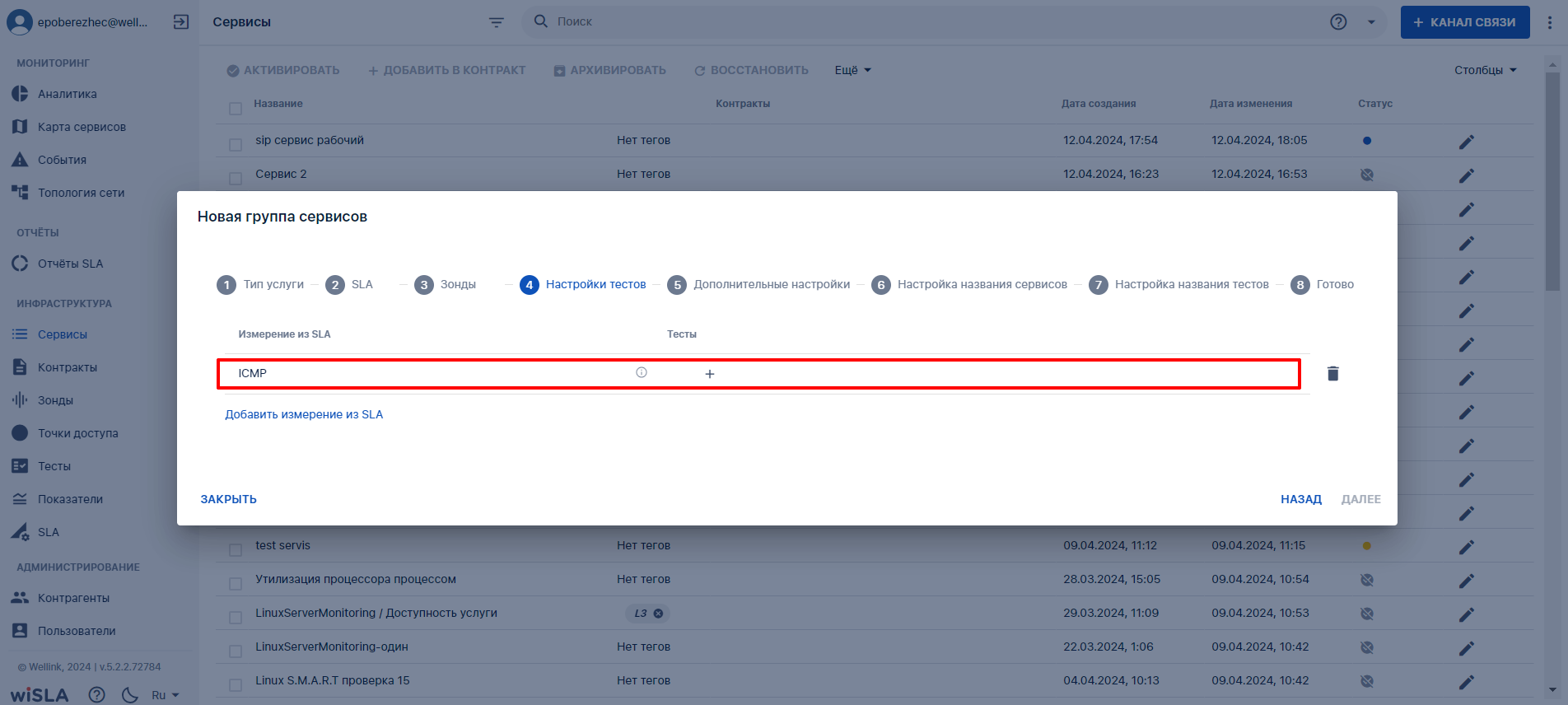
 , далее нажимает пункт всплывающего меню
, далее нажимает пункт всплывающего меню 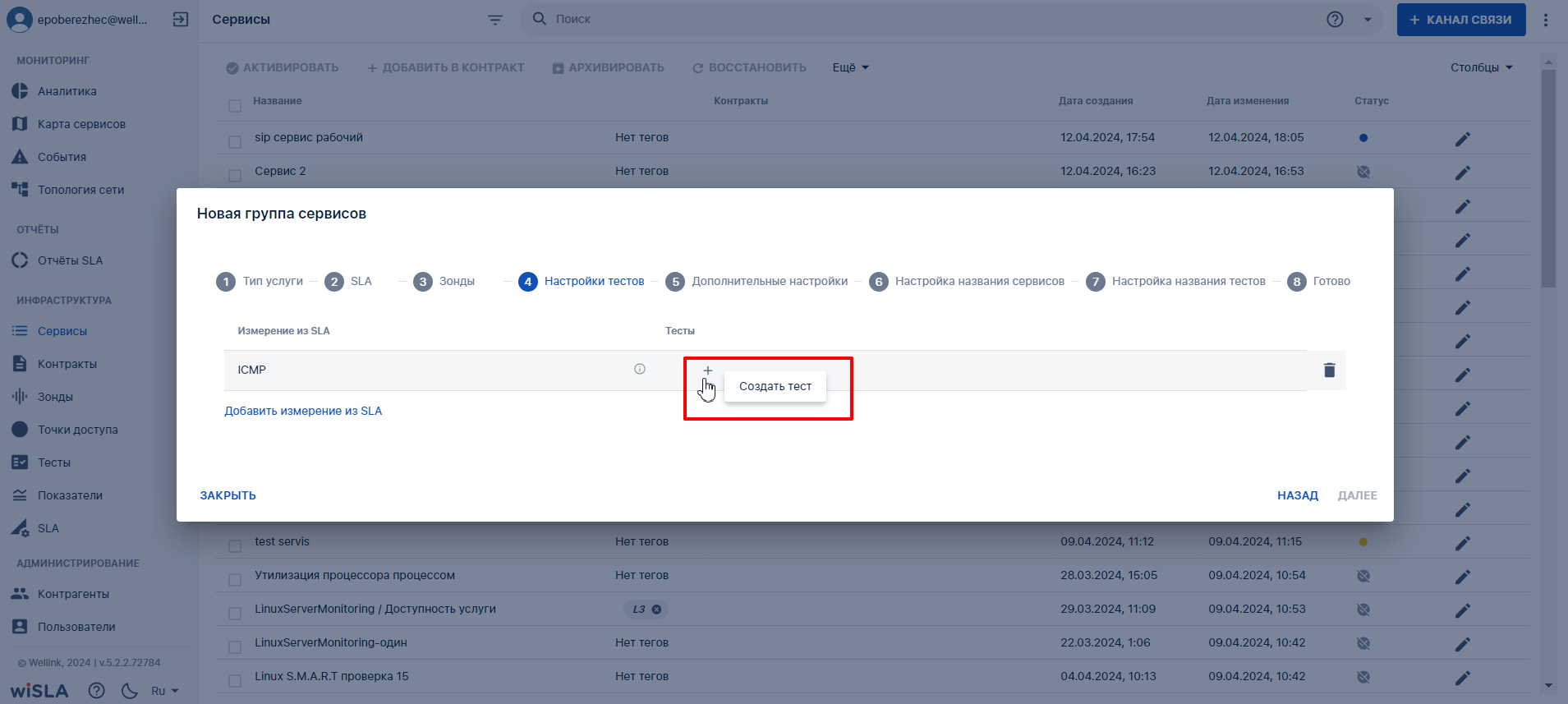
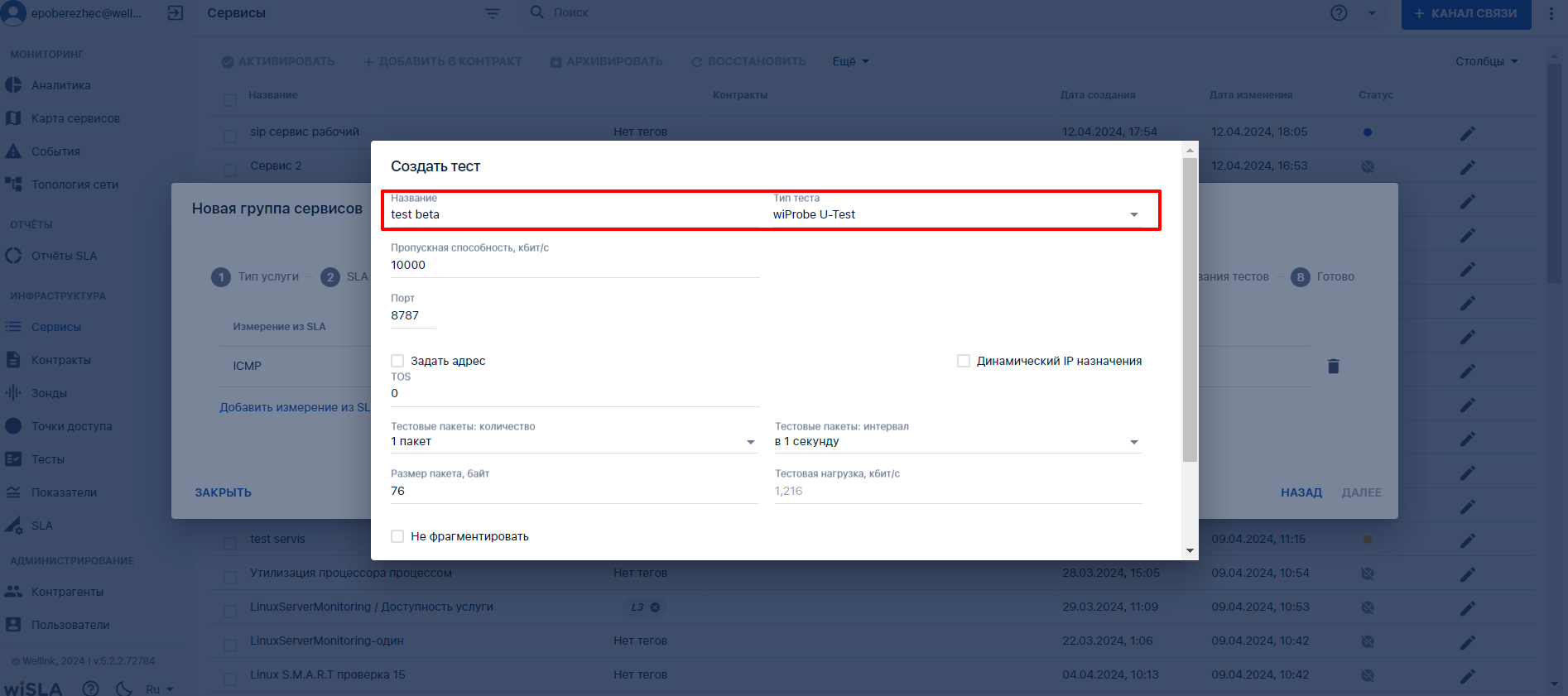
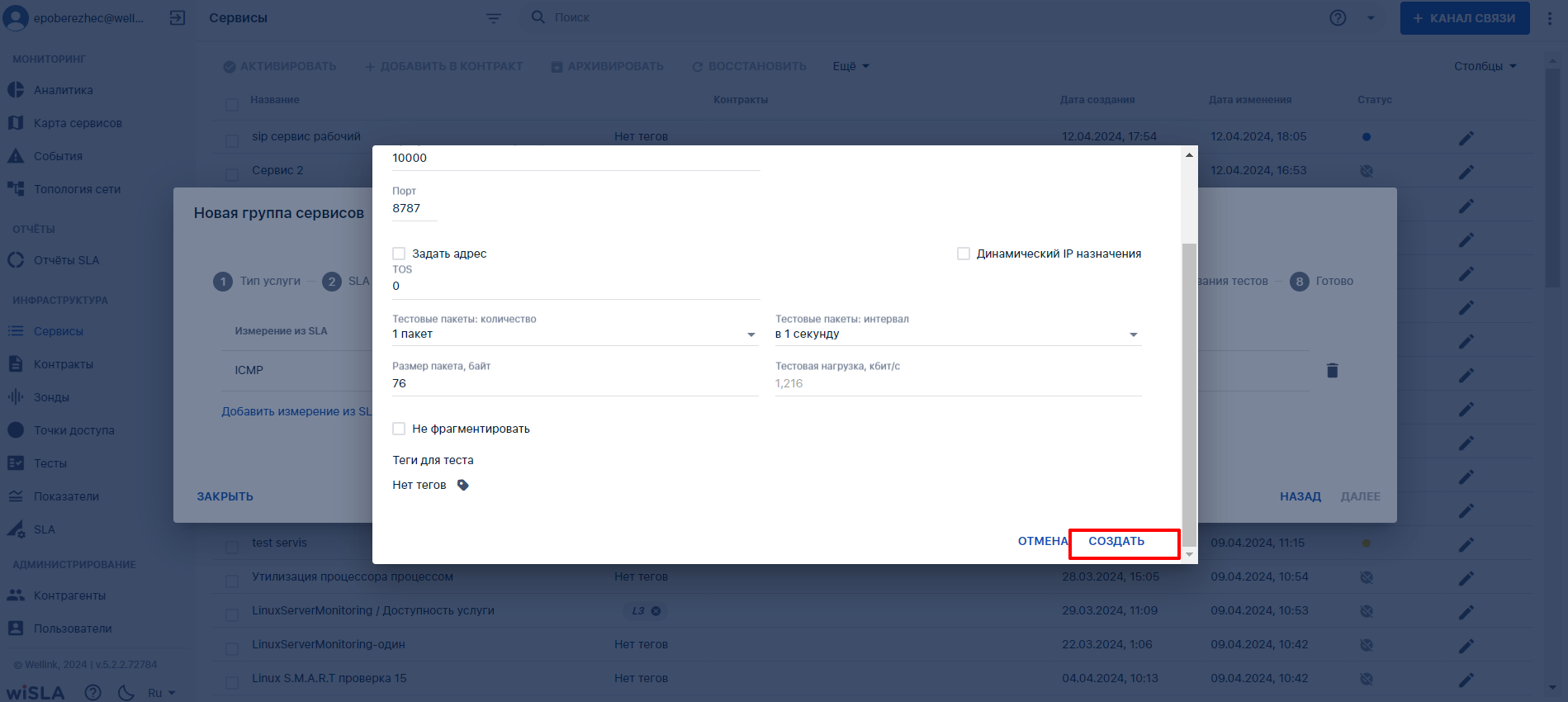
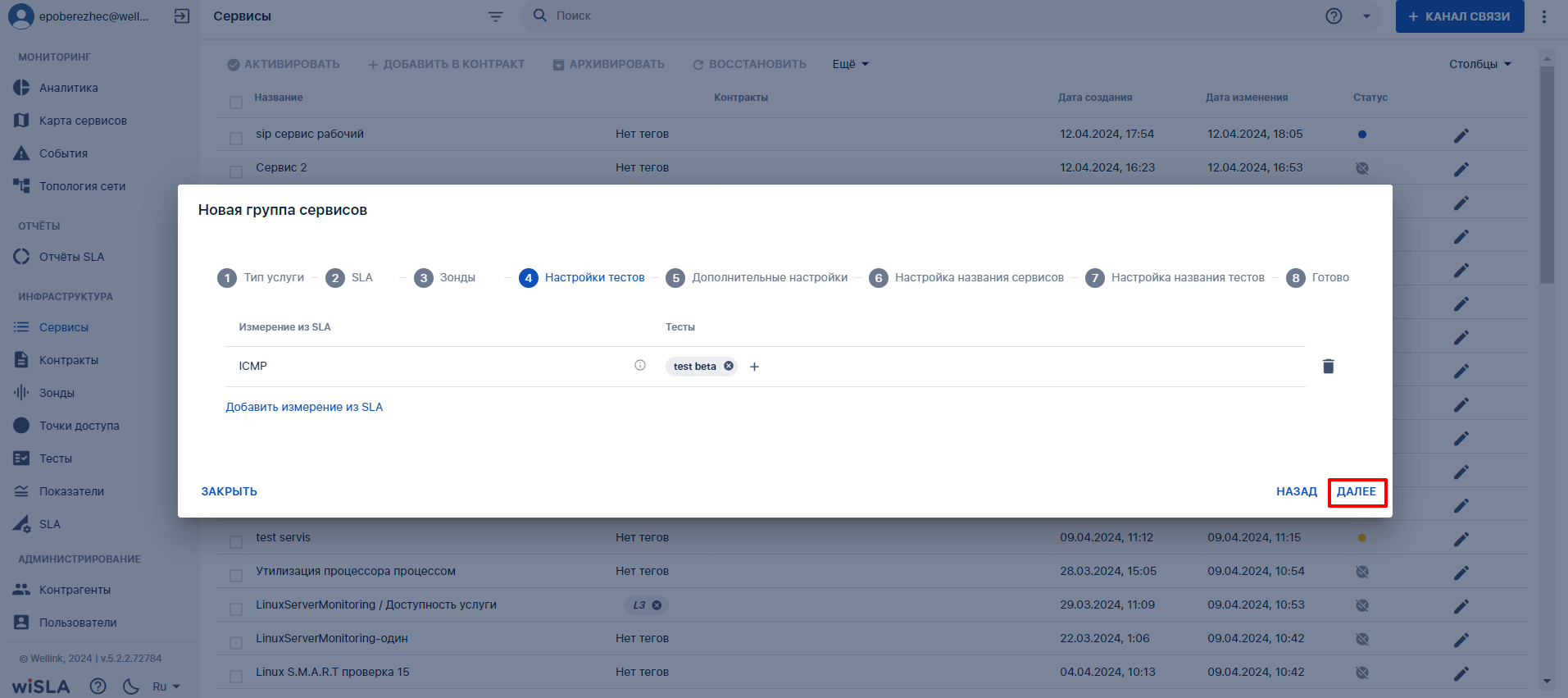
 , выбирает контракт из выпадающего списка доступных контрактов.
, выбирает контракт из выпадающего списка доступных контрактов.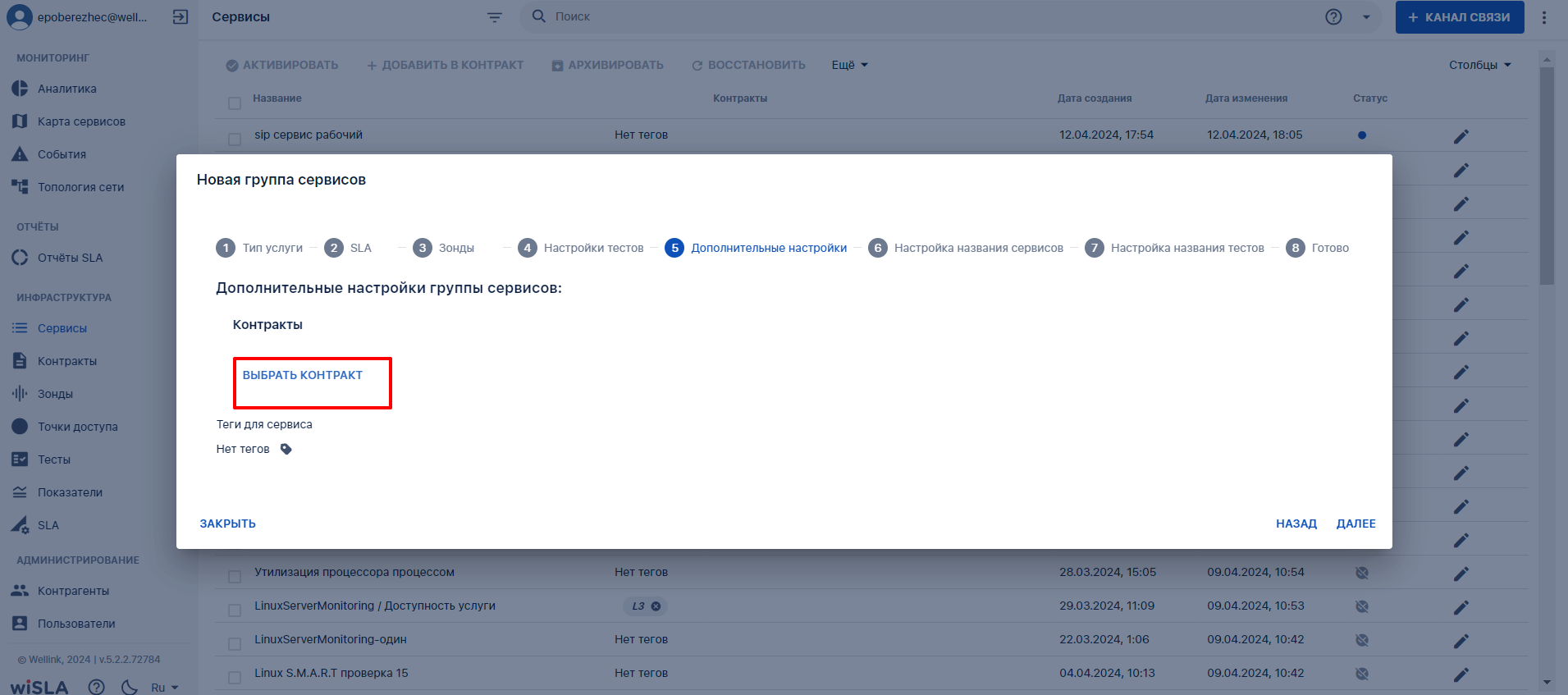
 , вводит тег для создаваемых сервисов.
, вводит тег для создаваемых сервисов.